To download the app, visit: Library
Esempio funzionale di evento Andon
Introduzione generale agli esempi funzionali di Tulip
Utilizzate le applicazioni di esempio funzionale in Tulip per imparare le migliori pratiche di costruzione delle applicazioni per gestire casi d'uso specifici in officina. Non si tratta di soluzioni pronte all'uso, ma è possibile copiare e incollare i passi del modello che si trovano nel gruppo di passi "Passi da copiare e incollare nella propria app" per comporre la propria app Andon Event.
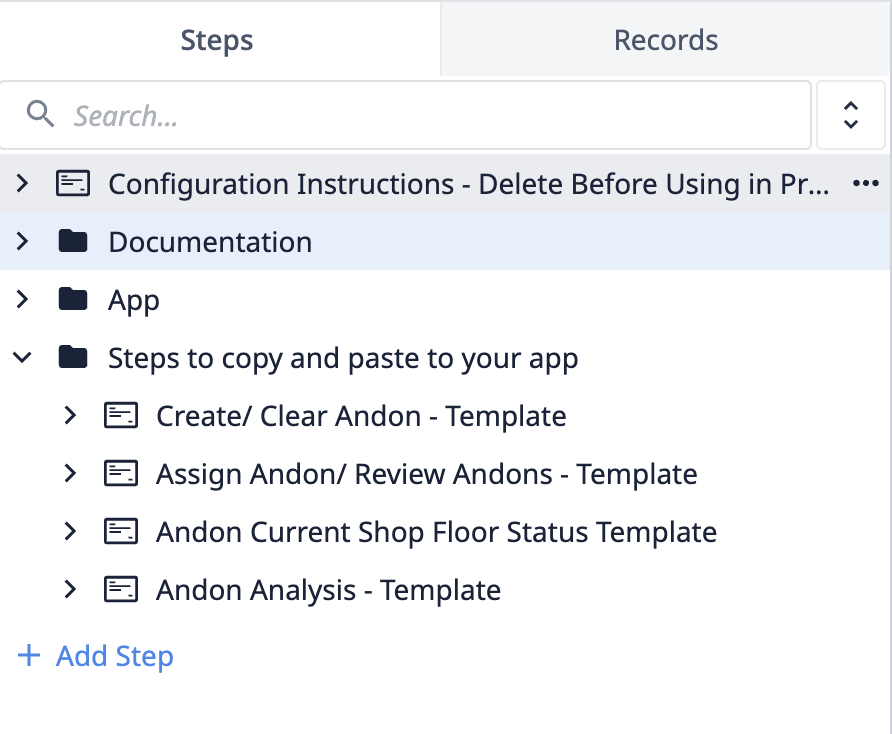
Durante la lettura di questo articolo, si consiglia di seguire l'applicazione aperta nell'App Editor di Tulip.
Si noti inoltre che per utilizzare con successo questa applicazione è necessario avere familiarità con alcuni argomenti avanzati di Tulip:
I seguenti corsi della Tulip University forniscono tutte le informazioni necessarie su questi argomenti:
- Tulip Essentials (introduzione completa a Tulip e alla costruzione di applicazioni di base)
- Approfondimento delle funzionalità: Tabelle Tulip
- Approfondimento delle funzionalità: Query di Tulip
- Tulip per i costruttori di cruscotti
Esempio funzionale di Andon Events
L'esempio funzionale di andon light è organizzato intorno a tre gruppi di passi principali: "Documentazione", "App" e "Passi da copiare e incollare nella vostra applicazione". Ognuno di questi ha un obiettivo specifico.
Documentazione: I passi forniscono una breve panoramica del flusso di processo dell'applicazione e spiegano il modello di dati alla base dell'applicazione.
App: Ciascuna delle fasi illustra una funzionalità specifica che è rilevante per un sistema di gestione degli andoni:
- Creare/cancellare eventi andon
- Aggiornare le informazioni sugli eventi andon
- Monitorare lo stato dell'officina per località
- Ricavare alcune metriche chiave dai dati raccolti sugli eventi andon.
Questo esempio funzionale insegna come combinare queste funzioni per costruire una soluzione efficace per il vostro caso d'uso.
Passi da copiare e incollare nella vostra applicazione: Quando costruite la vostra soluzione andon, potete copiare e incollare alcuni di questi passaggi come componenti senza codice. Questi possono essere utilizzati insieme ai modelli Tulip per il layout di base. Si noti che sarà necessario riconfigurare sia le Query che le Aggregazioni.
Eventi Andon - Gruppo di passi "Documentazione
Eventi Andon in Tulip
Gli avvisi Andon consentono ai lavoratori di prima linea di segnalare rapidamente i problemi in officina e di interrompere le operazioni. Quando si attiva un allarme andon e si crea un evento andon in un luogo specifico, si attiva anche una sorta di sistema di allarme in tempo reale. Potrebbe trattarsi di un'e-mail o di un SMS al supervisore o al manager dell'officina, oppure di dispositivi fisici come pila o luci intelligenti che segnalano visivamente la presenza di un evento andon. L'obiettivo è quello di intraprendere un'azione correttiva il prima possibile.
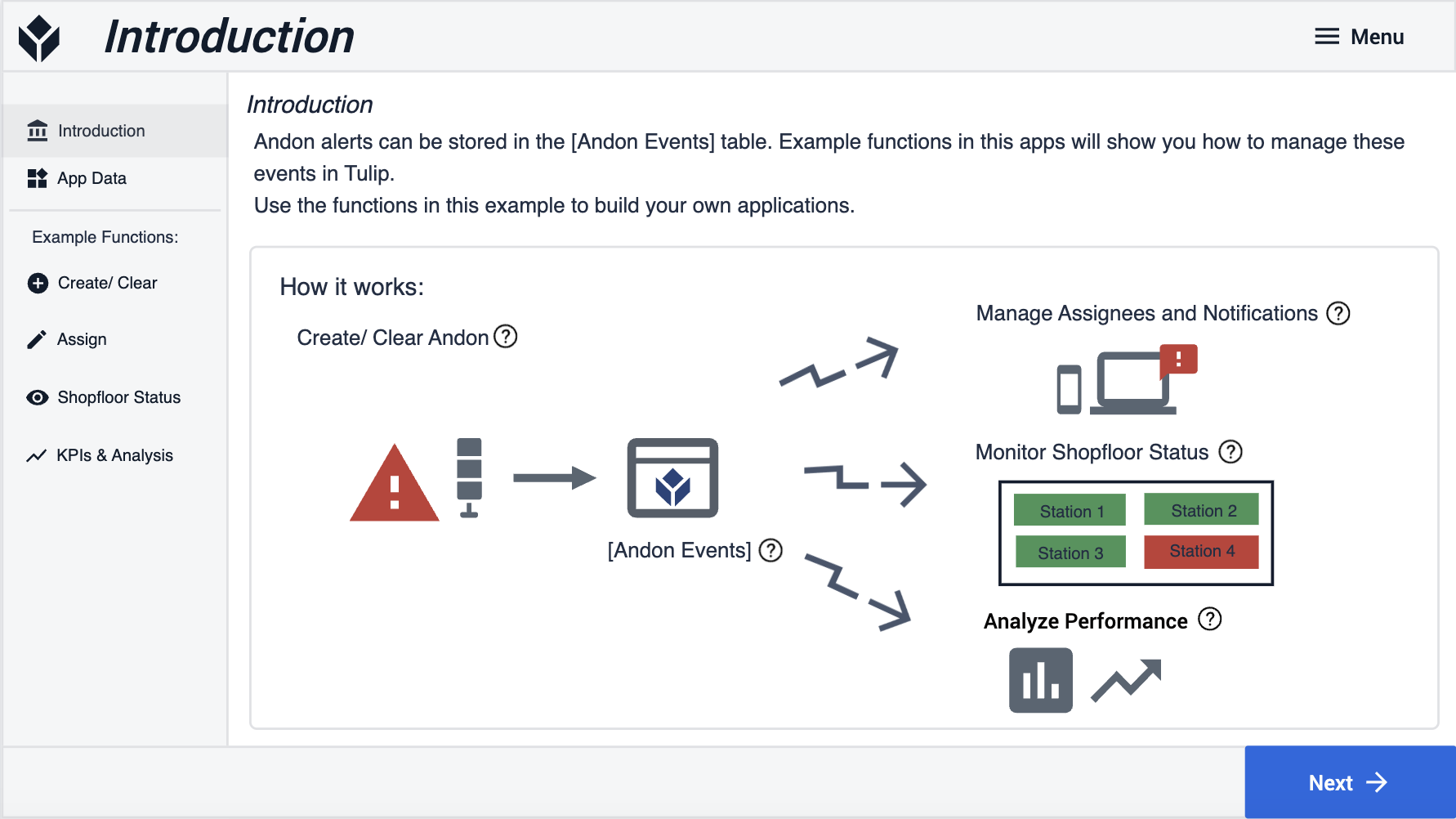
Le funzioni per gestire gli eventi andon con Tulip ruotano attorno a un'unica tabella: (Log) Downtime Events. Ogni volta che viene creato un evento andon, viene aggiunta una voce alla tabella. È quindi possibile gestire tali voci e analizzare i dati in tempo reale per diversi scopi: gestione degli assegnatari, monitoraggio dell'officina e analisi delle prestazioni.
I dati
Gli eventi Andon sono gestiti con successo in Tulip con una sola tabella: (Log) Downtime Events. Questa tabella contiene tutte le informazioni necessarie per creare, cancellare, gestire e analizzare gli eventi andon in officina. La tabella (Log) Downtime Events è piuttosto completa e non tutti i campi sono necessari per impostare un sistema andon funzionante con un'applicazione Tulip.
Campi obbligatori:
| Field | Tipo | Significato |
|---|---|---|
| ID | Testo | La stringa di identificazione di ciascun evento andon. Deve essere unica in tutta la tabella. |
| Posizione | Testo | La stazione, la cella o la linea in cui l'evento andon verrà aperto o chiuso. Per ogni località può essere aperto un solo evento andon alla volta. |
| Stato | Testo | Lo stato dell'evento andon in tempo reale, se è IN CORSO/APERTO o CHIUSO. |
| Durata | Intervallo | Il tempo trascorso tra la creazione dell'evento andon e la sua chiusura. |
| Segnalato da | Utente | L'utente che ha segnalato l'evento andon. |
| Data segnalazione | Data e ora | L'ora in cui l'evento è stato registrato per la prima volta. |
| Data di chiusura | Data e ora | L'ora in cui l'evento è stato chiuso. |
Campi opzionali:
| Campo | Tipo | Significato | Suggerimento |
|---|---|---|---|
| Titolo | Testo | Riassunto dell'evento andon. | |
| Descrizione | Testo | Informazioni aggiuntive sull'evento andon e sul suo possibile impatto sull'officina. | |
| Fonte | Testo | Informazioni aggiuntive sulla causa dell'evento andon. | |
| Destinatario | Utente | La persona assegnata all'evento andon per la sua risoluzione. | Supervisori e manager possono assegnare gli eventi andon con una semplice applicazione di gestione degli eventi in Tulip. |
| Commenti | Testo | Testo libero per acquisire informazioni aggiuntive sull'evento andon. | Può essere utilizzato per supportare l'analisi storica e delle cause principali. |
| Foto | Immagine | Una foto rilevante che può essere acquisita per aiutare la risoluzione iniziale o l'analisi futura. | |
| Codice del motivo | Testo | La causa dell'evento andon | Utile per supportare l'instradamento al proprietario corretto e una rapida risoluzione. |
| Stato Colore | Colore | Input per il widget del colore di andon. Necessario solo se si utilizza il widget del colore di andon nella propria applicazione. |
Come gestire gli eventi Andon - Gruppo di fasi "App
1 - Creazione e cancellazione degli eventi Andon
Gli operatori di prima linea devono essere in grado di creare e cancellare rapidamente un evento andon per un luogo specifico, ad esempio facendo clic su un singolo pulsante. I dettagli dell'evento andon possono essere forniti in un secondo momento.
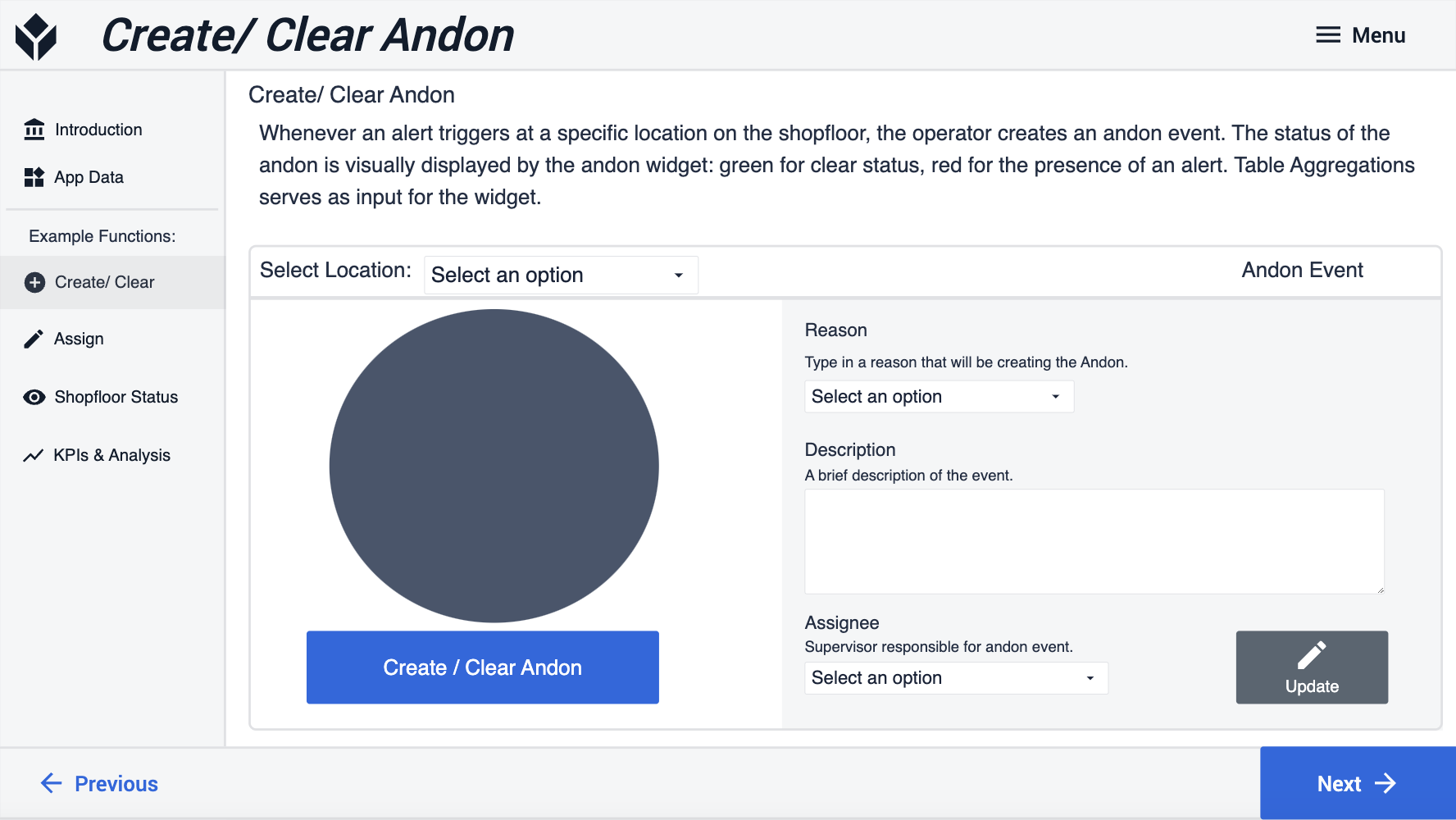
La nostra logica di creazione/cancellazione degli eventi nell'esempio funzionale:
- Selezionare il luogo dal menu a discesa per l'evento andon. Questo determinerà se c'è un andon aperto per la località selezionata o meno.
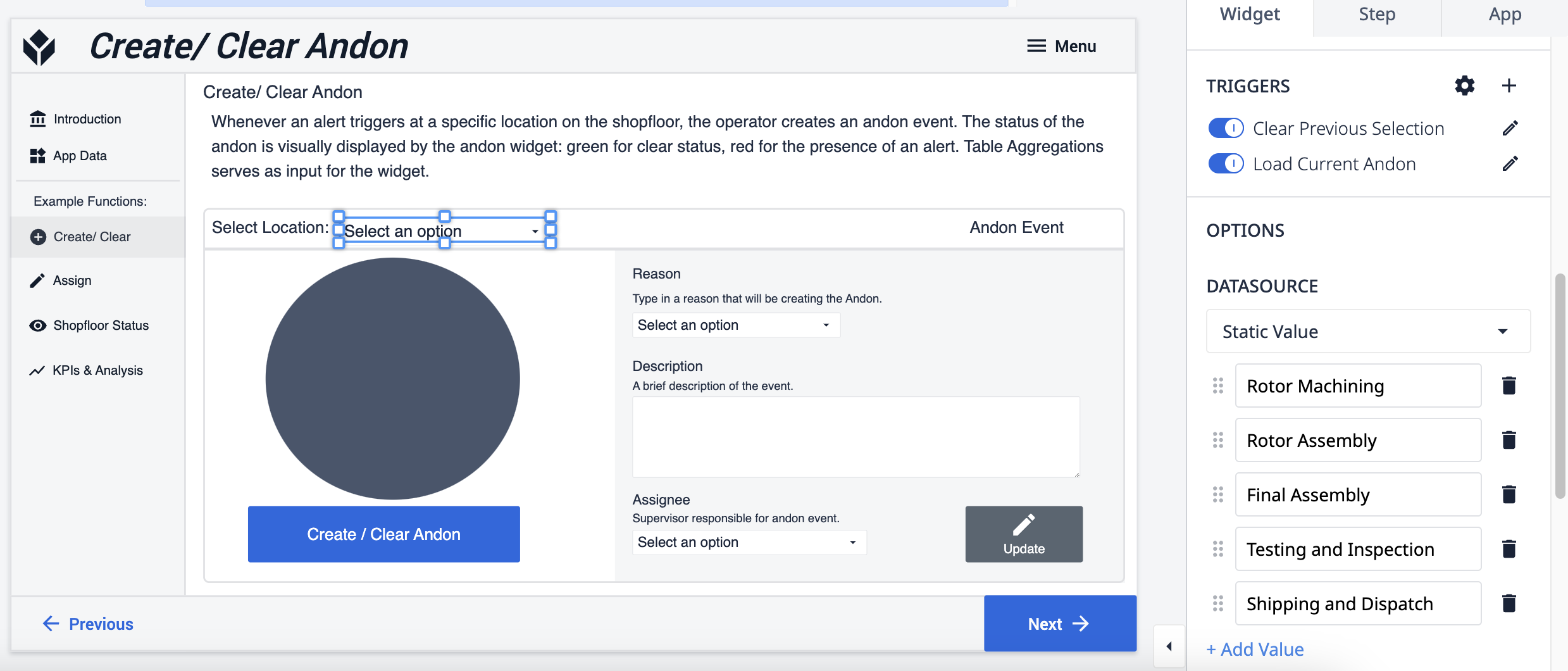
Selezionando una località dal menu a discesa si carica l'ultimo evento andon aperto per quella località (se esiste). 2a. Se c'è un evento Andon aperto per la località, il trigger caricherà il colore di stato nel widget Andon e lo mostrerà all'utente.
2b. Se non c'è alcun evento Andon aperto per quella località, non verrà caricato alcun record.
- Fare clic su Crea/Cancella Andon per la località selezionata.
4a. Se non c'è alcun evento andon aperto per la località corrente, facendo clic sul pulsante "Crea/Cancella andon" verrà creato un record della tabella. Il widget andon diventa rosso per segnalare l'evento andon.
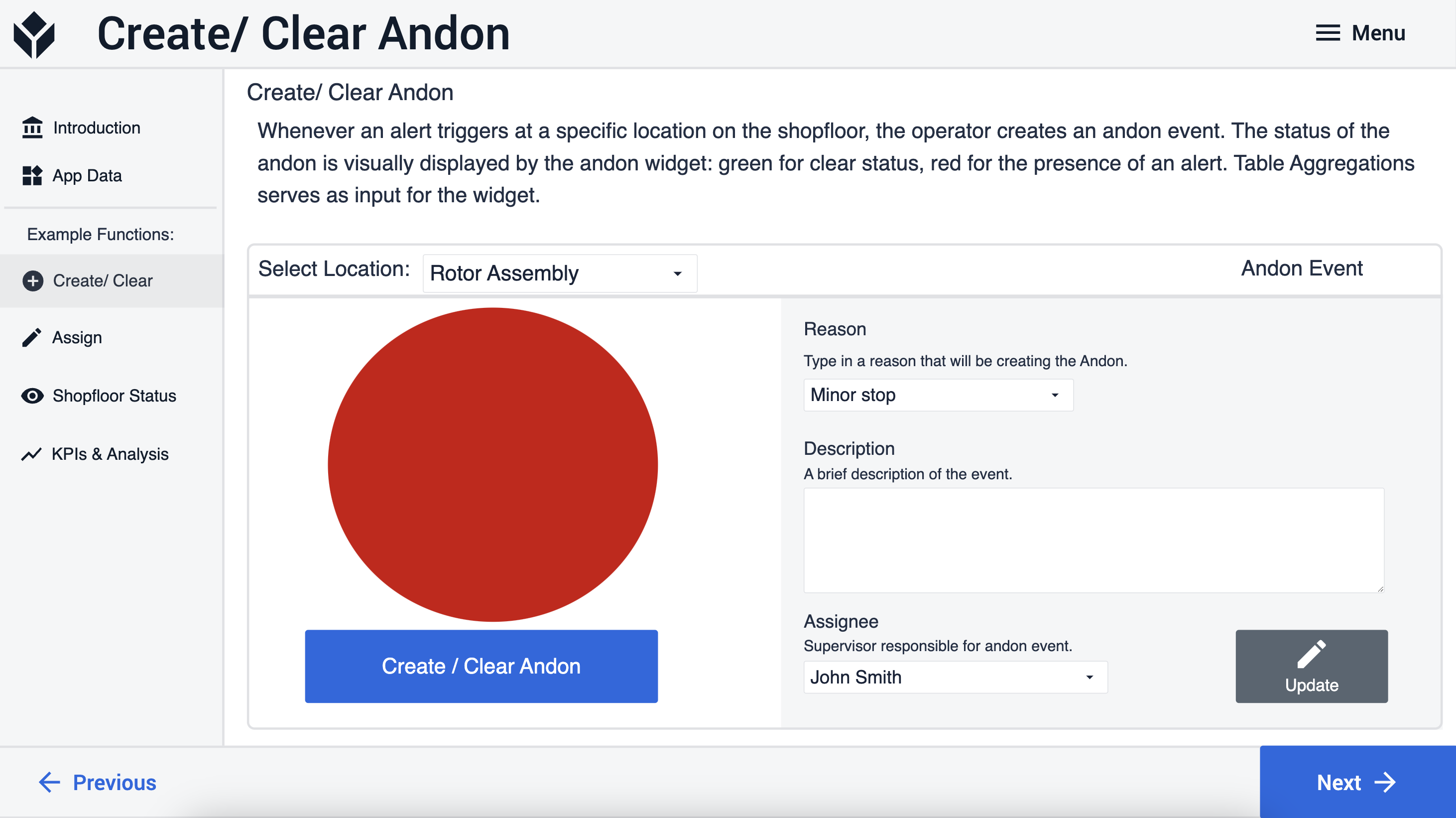 {Il widget andon diventa rosso per segnalare l'evento andon.}
{Il widget andon diventa rosso per segnalare l'evento andon.}
Il widget andon diventa rosso per l'assieme Rotor della posizione quando si apre l'evento andon.
4b. Se esiste un evento andon aperto per la posizione corrente, lo stesso pulsante cancellerà l'evento andon aperto. Il widget andon diventa verde e l'applicazione viene completata.
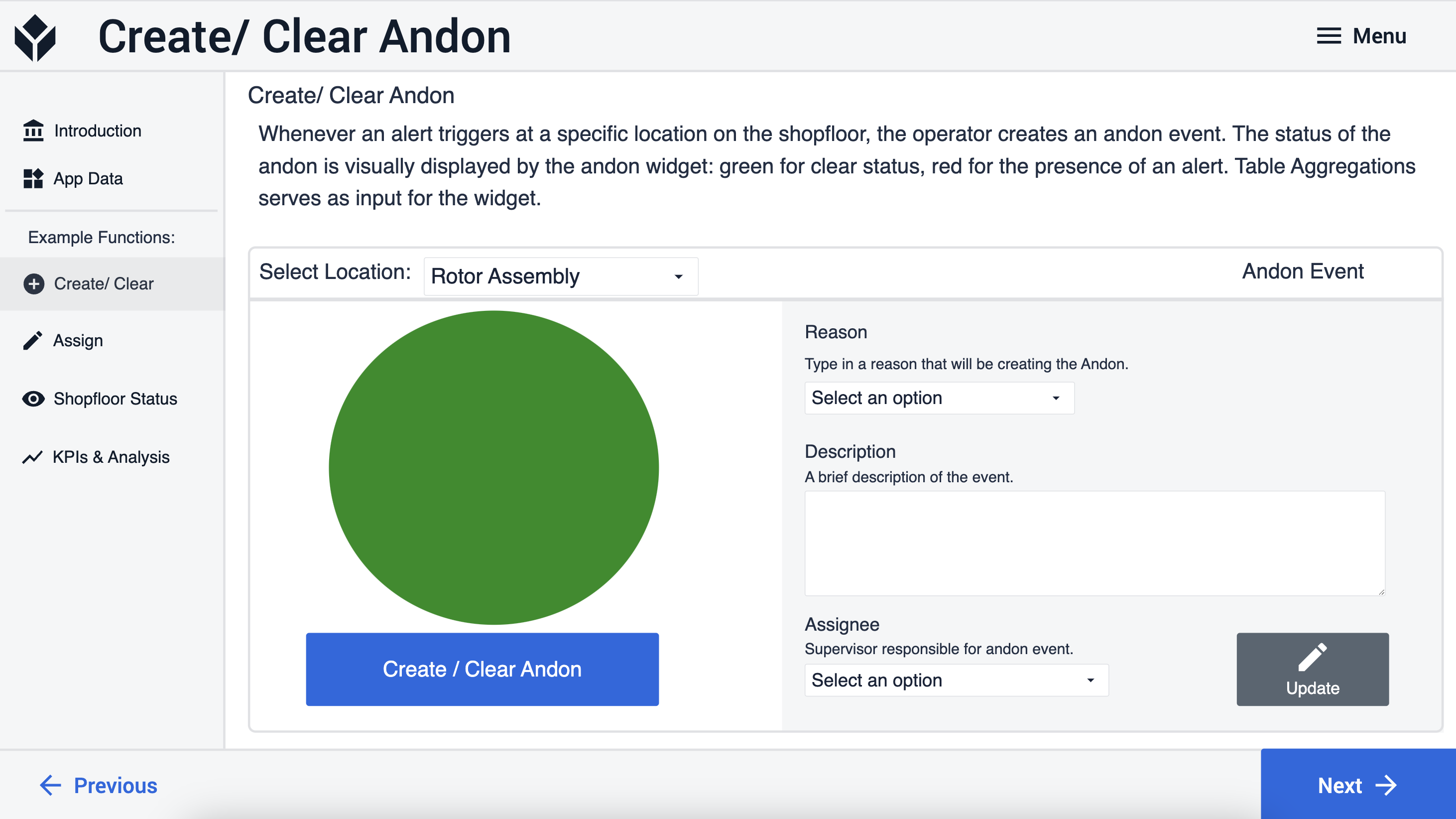
- Aggiorna dettagli. È possibile aggiornare i dettagli degli eventi andon aperti in qualsiasi momento. Quando si seleziona una località con un evento andon aperto, utilizzare il modulo a sinistra per modificare i dettagli della selezione (è possibile personalizzare il modulo in modo che contenga tutti i dettagli aggiuntivi che si desidera monitorare).
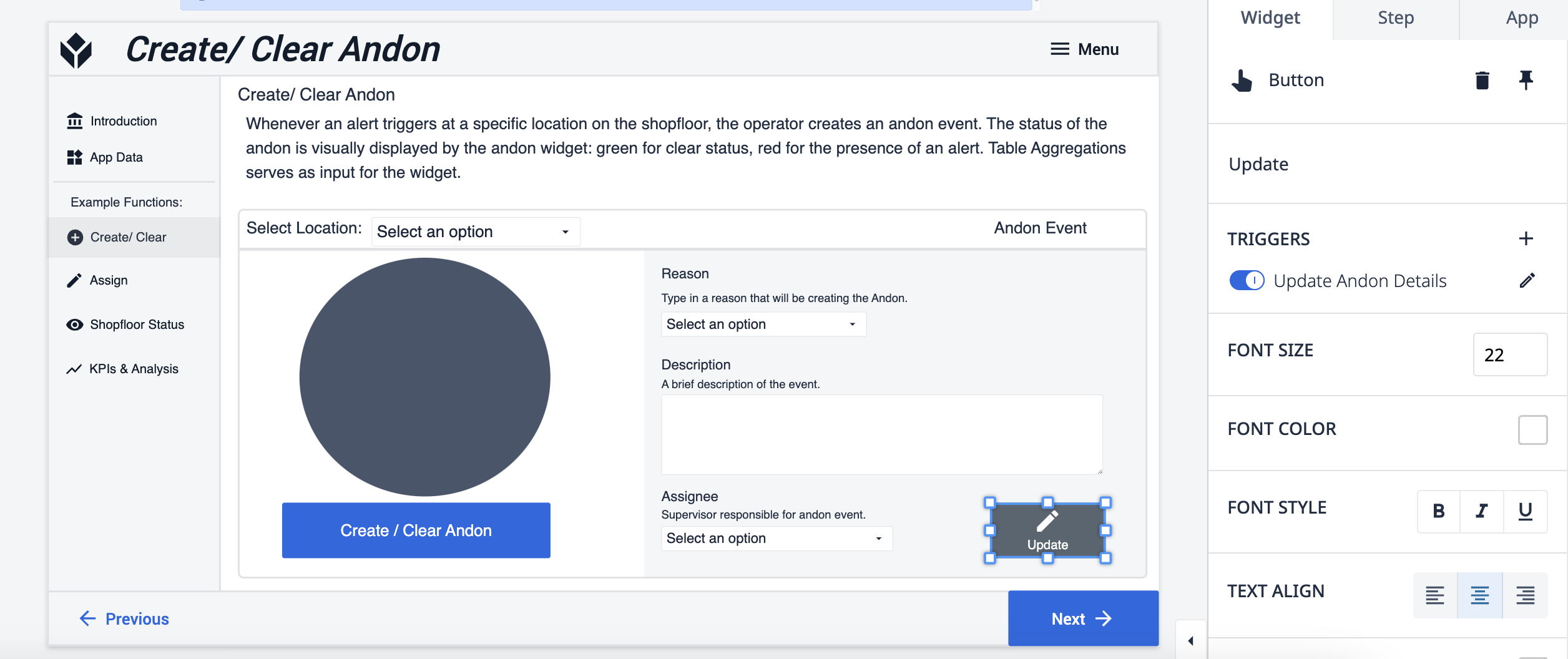
2 - Assegnare gli eventi Andon
I supervisori vorranno assegnare la risoluzione degli andoni a diversi lavoratori. Possono farlo creando un'applicazione (o un passaggio all'interno di un'applicazione per la gestione del sistema andoni) che gestisca gli eventi andoni. Un modo semplice per configurarla:
- Aggiungere un widget di tabella interattiva e collegarlo alla tabella (Log) Downtime Events. Utilizzare i filtri nel riquadro dell'editor per filtrare la tabella in modo da mostrare solo gli eventi aperti e non assegnati.
- Aggiungere un menu a tendina e collegarlo alla tabella Tutti gli utenti, fornita con qualsiasi istanza di Tulip. L'utente può selezionare l'assegnatario dall'elenco.
- Aggiungere un pulsante per memorizzare i dati dell'assegnatario.
- Quando si configura la logica di attivazione, è possibile aggiungere un'azione per notificare l'utente a cui è stato assegnato un evento andon, utilizzando l'azione di notifica via e-mail o SMS.
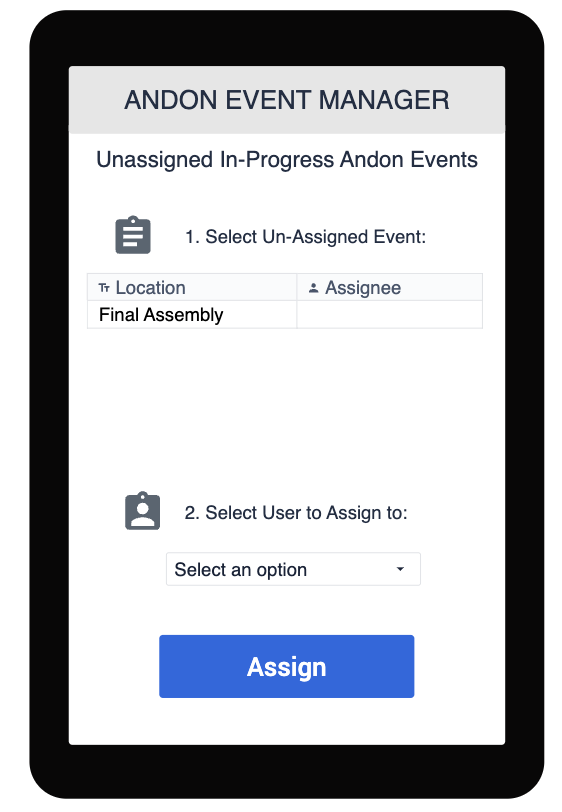
3 - Stato attuale di Andon
Impostare un monitoraggio in tempo reale degli andoni dell'officina in base alla posizione con un semplice cruscotto. Per rendere il tutto più efficace dal punto di vista visivo, abbiamo utilizzato il widget andon e lo abbiamo collegato alla tabella (Log) degli eventi di fermo macchina. Ogni volta che viene registrato un nuovo evento e il suo stato è impostato su In esecuzione, memorizziamo un colore corrispondente nel campo "Colore stato".
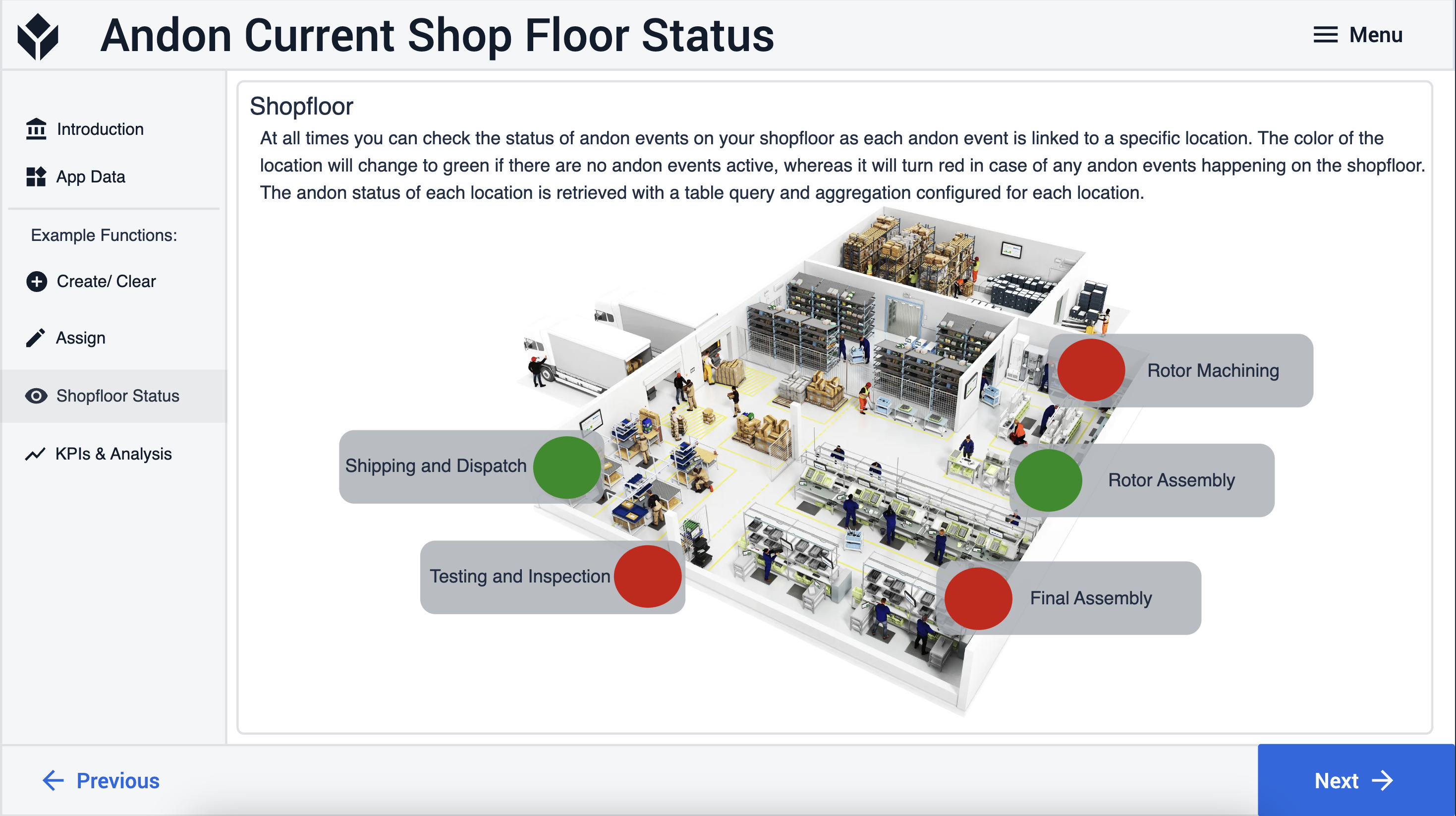
Per configurare il widget personalizzato andon light per ogni località, occorre creare una query e un'aggregazione di tabelle che restituiscano lo stato dell'ultimo evento associato alla località specifica. Per ottenere questo risultato, procedere come segue:
- Nella pagina Tabelle della propria istanza , creare questa query e questa aggregazione di tabelle.
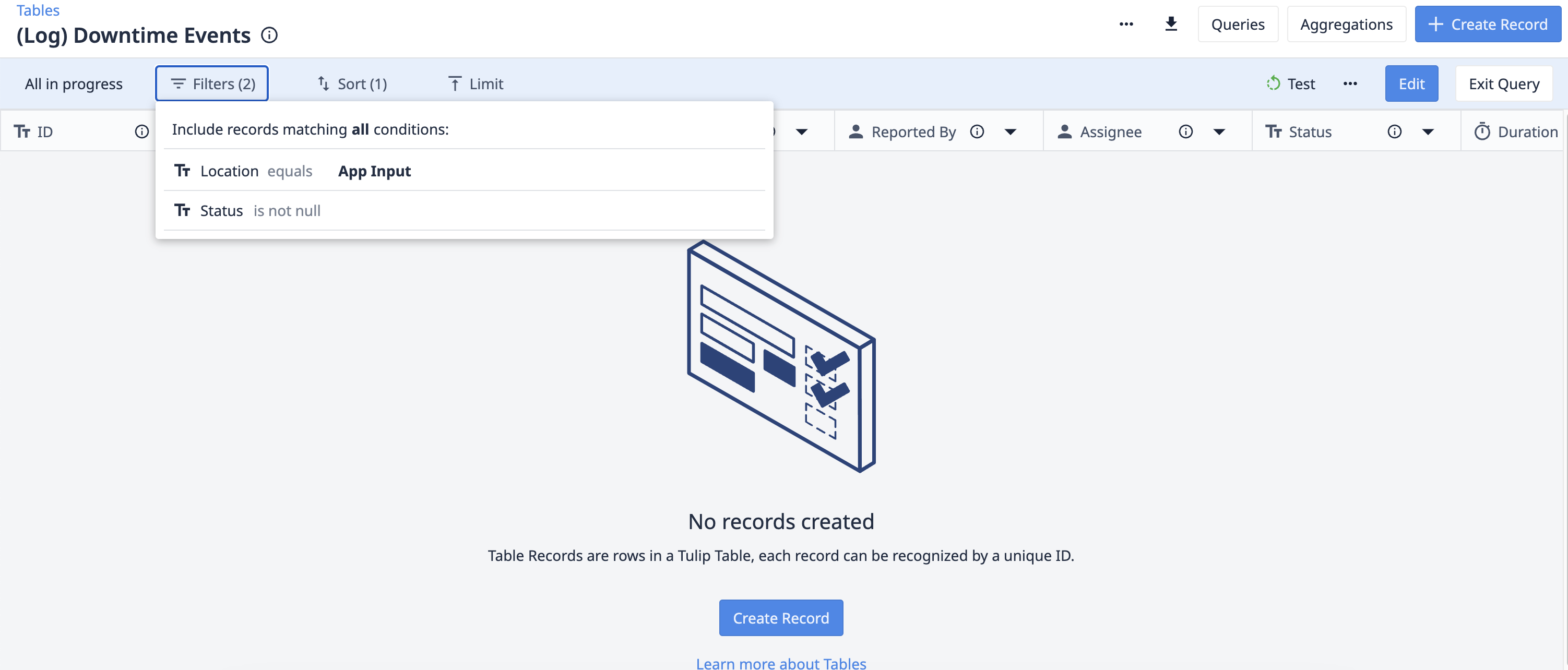
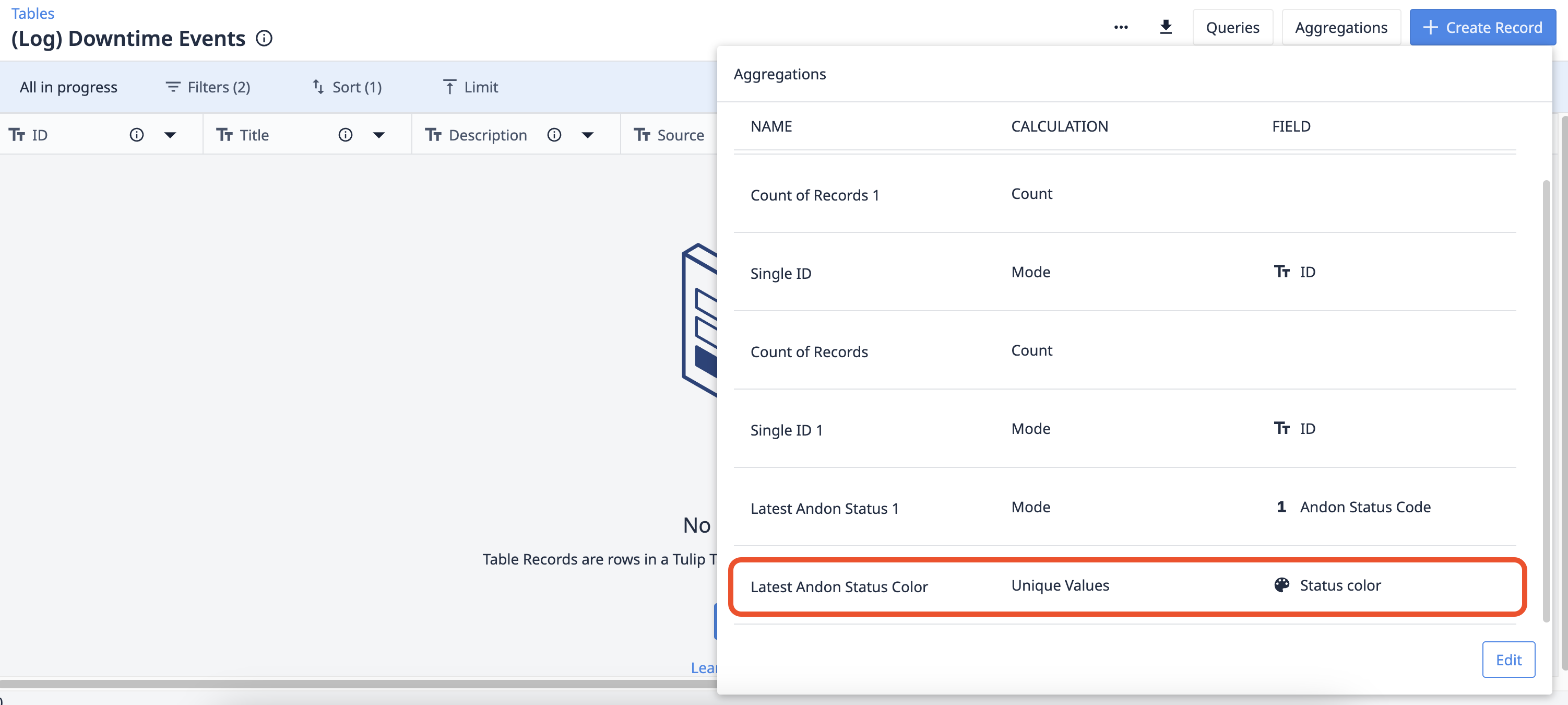
*Immagine in alto: Come configurare la query di tabella per ottenere l'ultimo evento in corso in una posizione specifica. Impostazioni: Filtri (tutti): Status = is not nullLocation = App InputSort: N/ALimit: 1Bottom**Picture:**Come configurare l'aggregazione della tabella per ottenere lo stato dell'ultimo evento in corso in un luogo specifico. Stiamo recuperando i dati da 'Status Color' piuttosto che da 'Andon Status' perché il widget accetta l'input del colore. Impostazioni:Calcolo: Valori uniciCampo: Colore stato*
- Nel riquadro Records dell'editor dell'applicazione, aggiungere la query e l'aggregazione alla tabella (Log) Downtime Events per ogni località, configurando il nome della località come valore statico nell'input della query.
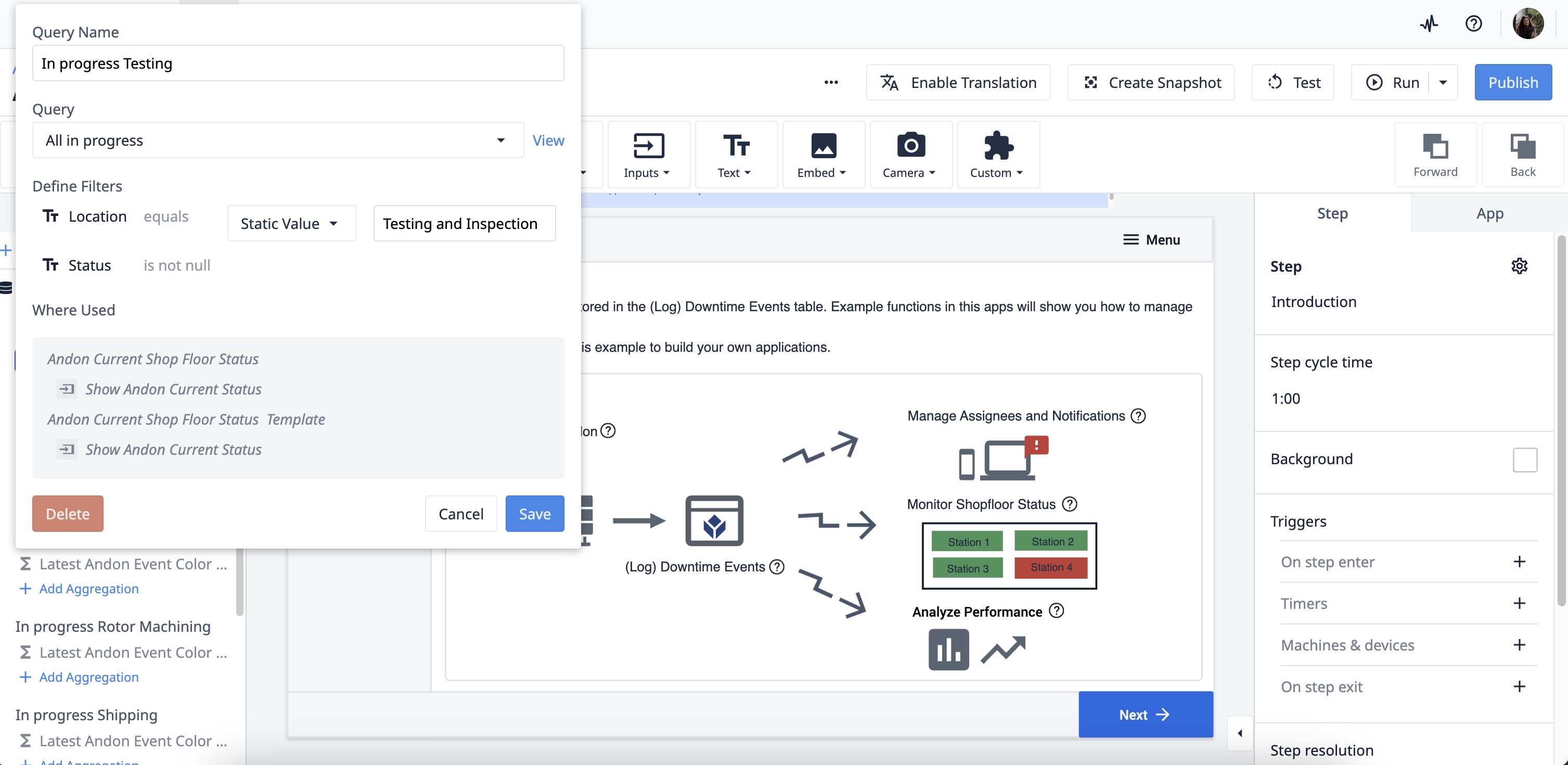
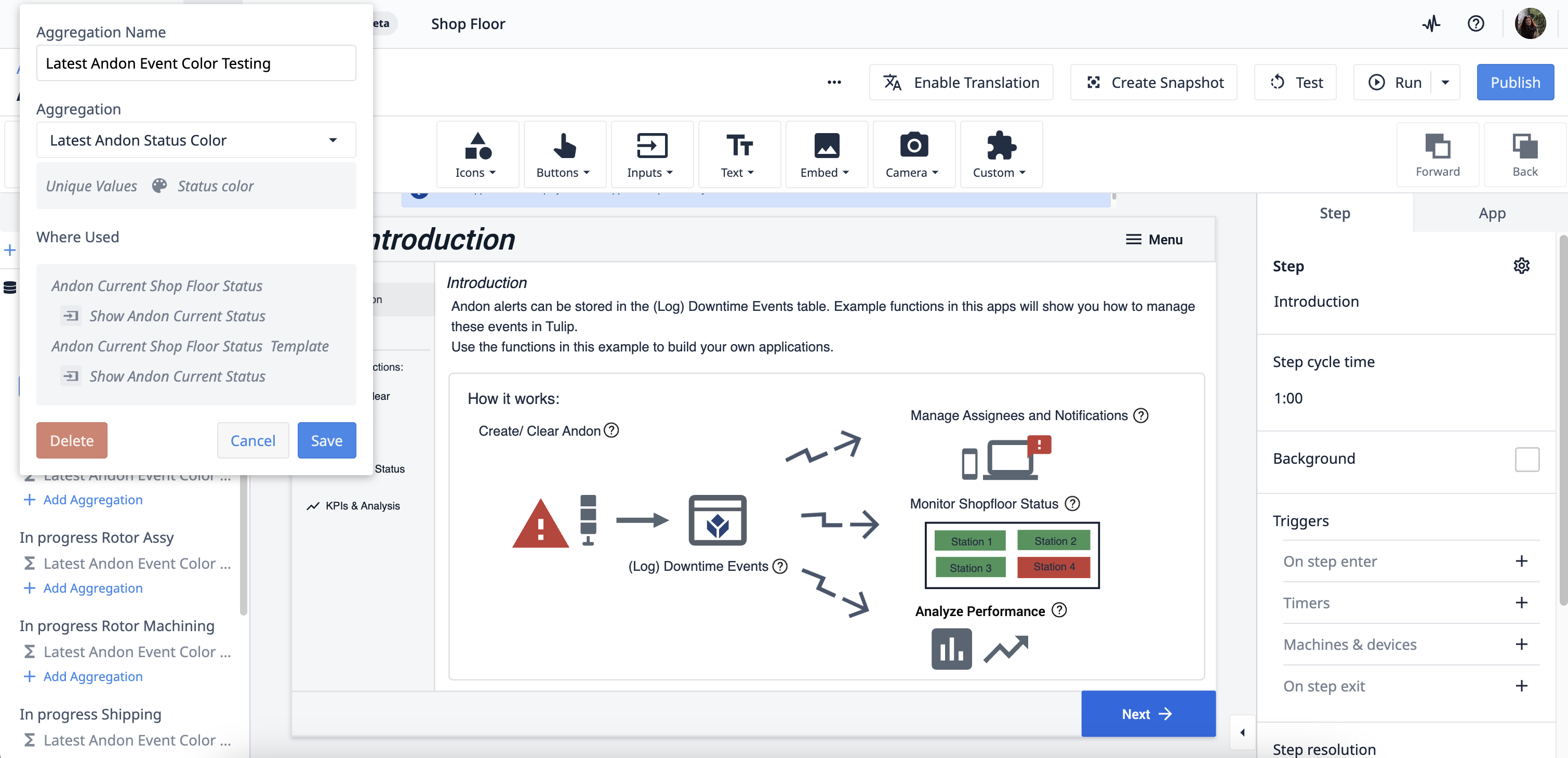
*Immagine in alto: Query di tabella aggiunta al riquadro Record dell'editor dell'applicazione. Replicare questa query per ogni località. Impostazioni: Definire i filtri: Location = [località assegnata al widget] (valore statico)*Immagine in basso: Aggregazione di tabelle appena creata, aggiunta alla query della tabella.
4 - Analisi AndonI recorddegli eventi Andon possono essere utili per tracciare le prestazioni dell'officina a lungo termine e, a seconda delle informazioni raccolte nella tabella (Log) Downtime Events, fornire buoni dati per l'analisi storica e delle cause.
In questo esempio funzionale ci siamo concentrati sul numero di andoni e sulla durata degli andoni come metriche di base che possono aiutare a comprendere meglio il funzionamento dei processi in officina e i punti deboli. Ad esempio:
- Dove si verifica il maggior numero di andoni?
- Cosa causa la maggior parte degli eventi andon?
- Quali eventi andon richiedono più tempo per essere risolti?
- Dove si verificano gli eventi andon più lunghi?
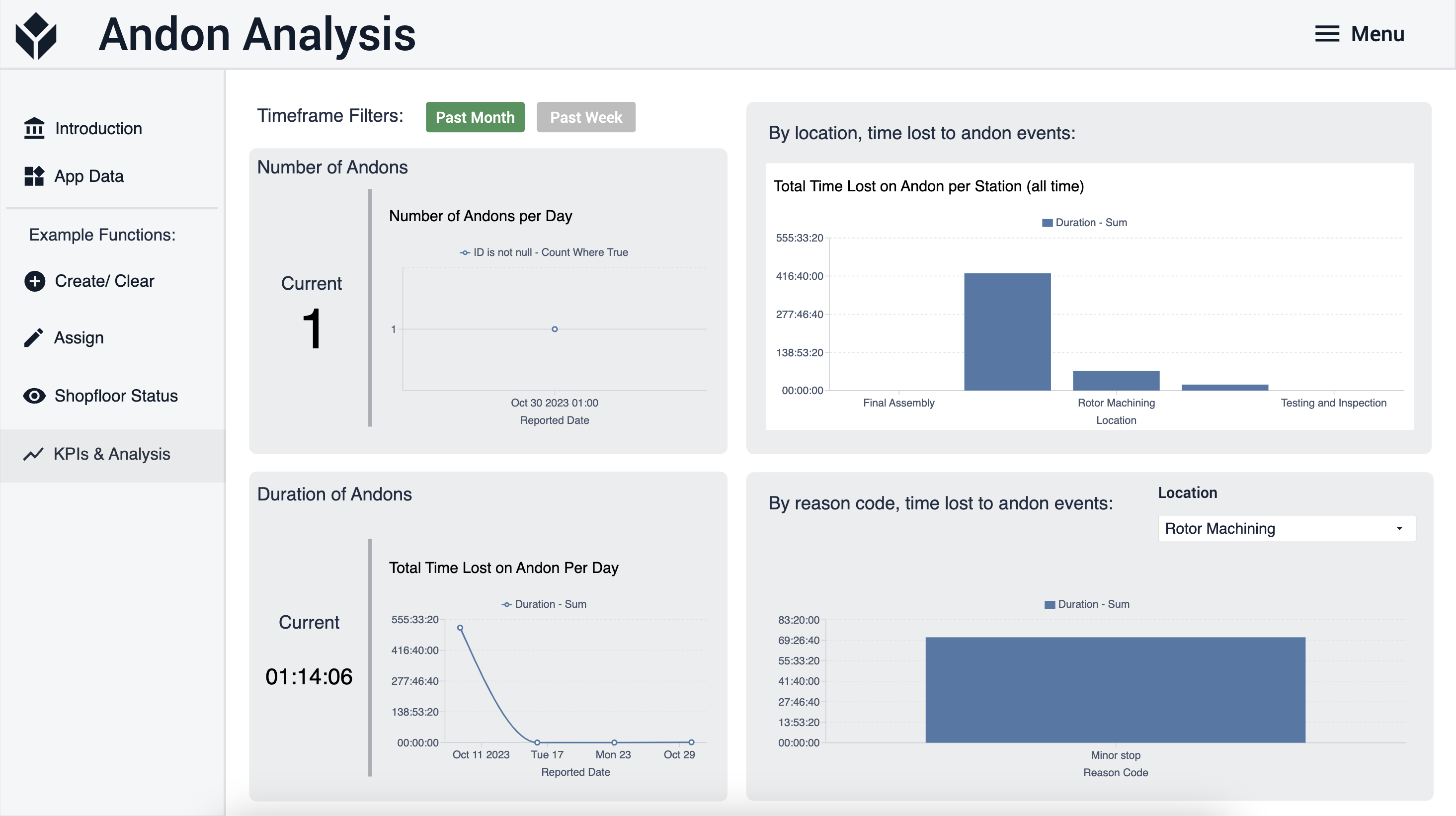


.gif)